SysInfo Detector是一款硬件检测软件,可以查看电脑cpu、gpu、硬盘、内存等各种硬件的详细信息,比如型号、大小、频率。更重要的是SysInfo Detector能够获取电脑硬件的温度信息,除了可以查看温度之外,还能把温度和风扇转速显示在任务栏的系统托盘图标上!
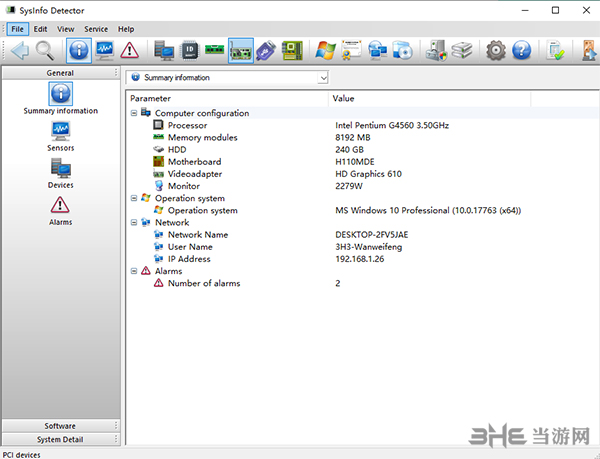
软件介绍
SysInfo Detector是一款相当可靠和优秀的系统硬盘信息查看软件。SysInfo Detector具备简约可观的操作界面,支持收集有关系统信息的详细信息,并在用户界面中显示,而且涵盖所有硬件和软件关键领域。SysInfo Detector还提供计算机传感器的实时读数,可以通过打开主窗口或从系统托盘获取。
软件功能
如果你只想要查看电脑所有重要硬件的信息,那么只需要点击左侧栏中的【summary information】即可, cpu、内存条、硬盘、主板、显卡、显示器的型号都会显示在上面。
如果你想要查看电脑硬件的温度信息,那么点击左侧栏中的【sensors】即可。硬盘、cpu、主板、显卡的温度都会显示在上面,如果你使用的是多核处理器,那么还可以在这边看到每个核心的温度,而风扇的转速也可以在这边看到,并且当你一直开着SysInfo Detector时,还可以看到这段时间内硬件的最高温度和最低温度,这些信息在日常使用时是最为实用的。
如果你觉得【summary information】中的硬件信息不够详细,那么工具栏中每个图标都点击一下,肯定能够找到指定硬件的详细信息。
接下来说明的就是对大部分人来说最为重要的:【任务栏系统托盘图标显示硬件温度信息和风扇转速】这个功能了。
默认情况下,SysInfo Detector只会在系统托盘图标上显示cpu的温度信息, 实际上这个软件可以在任务栏中同时显示cpu、gpu、主板、硬盘的温度、以及cpu风扇、gpu风扇、主板风扇、机箱风扇的转速。
开启的方式也非常简单,点击【service】菜单-【settings】,点击【settings】界面左侧栏中的【sensors】,在右侧主界面就可以看到这些选项了,勾选之后,重新运行这个软件,就会在系统托盘上显示所有你指定的信息。
更新日志
1、修复bug
2、优化部分功能

硬件检测工具是我们用来检测电脑硬件或者提高电脑硬件运行速度的一种实用软件,这些软件虽然大部分体积都非常小巧,但是功能还是非常不错的,足够让我们用来检测电脑配置或者提升电脑运行速度。
精品推荐
-

Norton Bootable Recovery Tool(诺顿启动恢复工具)
详情 -

USBLogViews(usb日志记录)
详情 -

MonitorTest(显示器测试软件)
详情 -

NovaBench(电脑跑分软件)
详情 -

FileAccessErrorView(电脑故障诊断工具)
详情 -

Human Anatomy Atlas(人体解剖学图谱)
详情 -

进程运行状态软件
详情 -

Futuremark 3DMark 2019
详情 -

monitorinfo(显示器色域检测工具)
详情 -
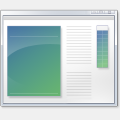
获取电脑硬件信息软件
详情 -

vt检测工具
详情 -

BlueScreenView(蓝屏诊断工具)
详情 -

Event Log Explorer
详情 -

绿叶MRP管理软件
详情 -

Futuremark 3DMark 2021中文破解版
详情
-
7 RegSnap
装机必备软件




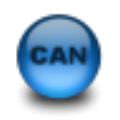


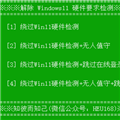
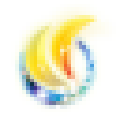

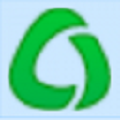









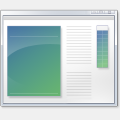









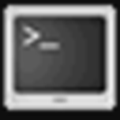






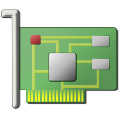


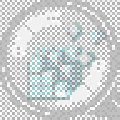

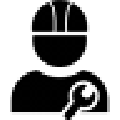

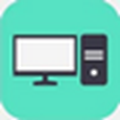
网友评论